ppt 테마에 대해 고민이 될 때 당신은 어떤 색을 선택할 것이냐 묻는다면 저는 블루 계열을 택하겠습니다 라고 답할 것 같은데요.
시원시원한 느낌, 그리고 산뜻함과 신뢰감 모두 줄 수 있는 장점을 갖고 있기 때문일거에요.
오늘은 그 예시를 하나 소개하고자 합니다.

다만 이 생각은 해주셔야 하는데요.
색에 대한 정의는 사실 그것이 이것이다 라고 딱 정해 말할 수 없는 영역이죠?
파란색이 뭔데? 어떤게 파란색인데? 라고 하면 모두가 다른 컬러를 얘기할 거에요.
즉 우리가 말로써 표현하는 블루도 아주 다양하게 나뉘어질 수 있고 그것이 ppt 테마에 개체간 구분을 시키는데 있어, 강조하는데 있어 유용하게 쓰일 수 있다는 것이죠.
네이비, 하늘색 등 다양하게 접근해 보세요.

그 전에 오늘 파워포인트 테마에서는 한가지 배경 모양을 추가로 만들어 봤는데요.
이는 사용하지 않으셔도 되고 그것이 전체 디자인에 있어서는 더 깔끔하게 어우러질 것이라 생각합니다.
다만 너무 단조로워 보인다 라고 생각하실 분들도 계실듯 하여 이렇게 만들어 보게 된 것이구요.
방법은 도형만 있으면 됩니다.
순서도 : 저장 데이터를 이용해 위와 같이 길게 나열하고 이 중 절반을 도형빼기로 잘라내 주는 것으로써 종이가 위로 올라간 모양을 만들 수 있습니다.

표지는 아주 간단하게 꾸며봤구요.

각 컨텐츠 페이지에서는 앞에서 전했듯 해당 배경 디자인을 없애고 흰색의 기본 슬라이드에 담아도 충분하고 또 좋을거에요.
그것이 블루의 메인 테마 컬러를 전하는데 더 효과적이기도 하니까요.

표준 컬러로 나와있는 파란색을 기준으로 사용자 지정 탭으로 넘어가 그것의 밝기 수준을 달리 지정하는 것으로 그 블루는 아주 다양해질 수 있잖아요?
흐릿한 파스텔톤이 될 수도 있고 아주 밝은 형광 계열이 될 수도 있고, 또는 어두운 네이비 톤이 될 수도 있구요.
그것을 통해 톤을 유지하며 차이를 두면 됩니다.

그 중에서도 오늘 저는 이 ppt 테마에서 두가지 색상을 메인으로 뒀다고 소개할 수 있는데요.
밝은 블루, 그리고 어두운 네이비.
이 상반된 컬러 이미지가 서로를 돋보이게 할 것입니다.

그것이 설정되면 나머지는 표, 차트, 기타 다이어그램이나 텍스트 타입에 이를 적절히 활용해 주면 되는 수준이기에 작업에 어려움은 없겠지만, 그를 통해 완성되는 ppt는 분명 산뜻하고 깔끔한 느낌일거에요.
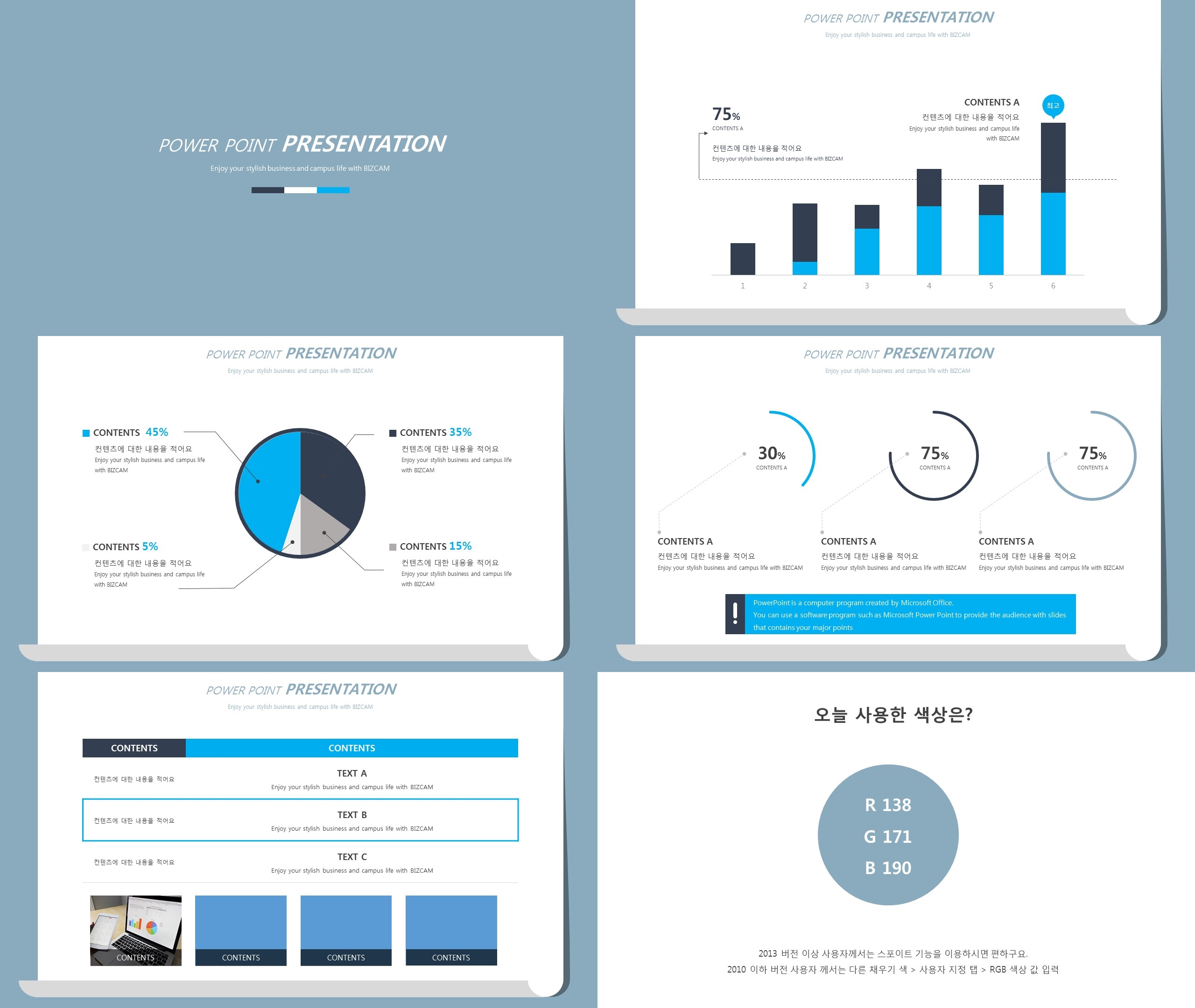
가장 부담없으면서도 가장 효과적으로 ppt 테마를 디자인해볼 수 있게 해주는 블루 계열의 컬러.
고민 되신다면 이러한 톤으로 작업을 해보세요.
실패는 없을 것입니다.

ppt 비즈캠에서 무료로 템플릿을 공유하고 있어요
오늘은 하나의 공지글을 남겨 드리고자 하는데요. 바로 제가 ppt 디자인과 관련된 정보, 팁을 나누는 과정에서 예시로 만든 템플릿 소스들을 함께 연습해 보면서 발전해 나갈 수 있도록 무료로 공유하고 있는 저만..
bizcam.tistory.com
'오피스 강의 > PPT 파워포인트' 카테고리의 다른 글
| 단순함이 주는 ppt 템플릿의 깔끔함 (0) | 2019.12.24 |
|---|---|
| 파워포인트 인포그래픽 전광판 배경 (0) | 2019.12.23 |
| 파워포인트 배경으로 딱 좋은 인터넷창 (0) | 2019.12.19 |
| 라벨지로 ppt 배경에 포인트 주기 (0) | 2019.12.18 |
| 파워포인트 템플릿 이 두가지의 컬러로 (0) | 2019.12.17 |




댓글